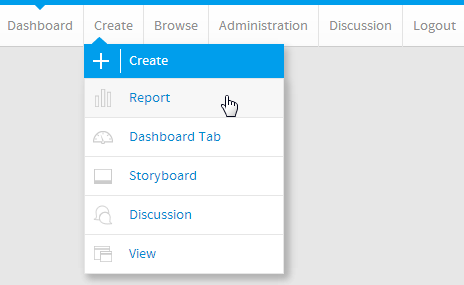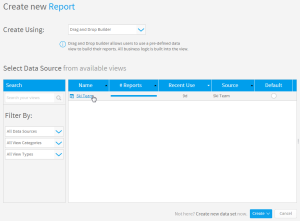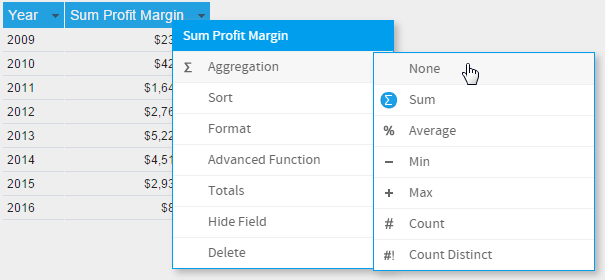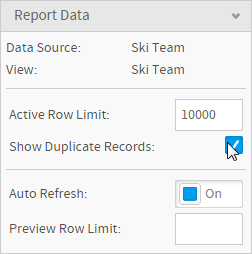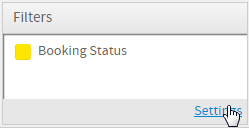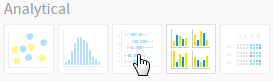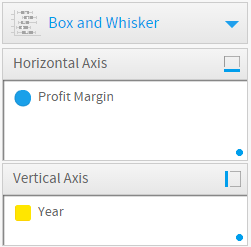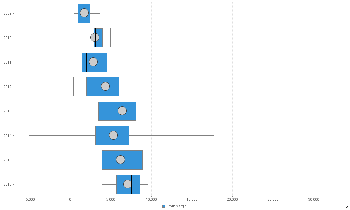概要
シリーズの値やそれらの統計的属性を素早く把握できます。グラフデータオプション
オプション | 説明 |
|---|---|
横軸 | グラフで分析するメトリックを1つ以上選択します。 |
縦軸 | シリーズを分割するためのラベルを選択します。 |
箱ひげグラフのチュートリアル
サマリー
箱ひげグラフを設定するには、以下のステップを実行する必要があります。
- グラフ表示されるレポートを作成します。
- 縦軸として使用するフィールドを選択します。
- 横軸として使用するフィールドを選択します。
- 重複レコードの表示を有効にします。
- 「分析」の中にある「箱ひげグラフ」を選択してグラフを作成します。
- 「横軸」および「縦軸」オプションを入力します。
- 必要に応じてグラフをカスタマイズします。
- 「表示」ステップに進みます。
- レポートを「保存」します。
チュートリアル
1. システムのメインナビゲーションバーで「作成」リンクをクリックして、「レポート」オプションを選択します。
2. 「新規レポート作成」ページに自動的に移動します。レポートの作成方法として、「ドラッグ&ドロップビルダー」が選択されていることを確認します。
3. Ski Teamビューで定義されたフィールドを使用してレポートを作成するので、「Ski Team」ビューをクリックします。
4. カラム(列)に「Year」および「Profit Margin」を追加します。
5. 「フィルター」に「Booking Status」を追加します。
6. 「Profit Margin」フィールドに適用されている集計を外します。
7. 「重複レコードを表示」オプションを有効にします。
8. フィルターの「設定」メニューを開きます。
9. 「Booking Status」を「等しい(=)Active」に設定します。
10. ビルダーの「グラフ」ステップに進みます。
11. 画面右側のグラフパネルの「分析」セクションから「箱ひげグラフ」グラフを選択します。
12. 以下の構成要素を設定します:
- 横軸:Profit Margin
- 縦軸:年
13. レポートを「保存」します。